iMac with Retina 5Kが届きました(開封の儀)
iMac届きました
先日書いたとおり、iMac with Retina 5Kモデルを買いまして、土曜日に届きました。「レティーナ」とか言うひといますが発音は「ゥレトナ」みいな感じですので気をつけてください。
iMacが届いたら、スタバで開封しようとか言ってたのですが……

27インチって思ったよりデカい!!
しかもクソ重いぞ。何これ。
しかし、ダンボールを取ってみると……

持つところがある!!www
これならスタバまで提げていける気がしてきました。
とりあえず土曜は用事があったので、iMacは家に放置して出かけました。
早くいじってみたいところですが、開封は日曜までおあずけです。
祈り
さて日曜朝です。都内某所。

今回のiMacはスペック特盛り構成で40万円弱もしたので、できれば5年ぐらい安全稼働してもらいたいわけですが、Apple Careは2年しか助けてくれませんので、それ以降は神の力を頼る必要があります。
きよめます。

祈ります。

壊れませんように。。。
賽銭は10円しか入れてませんが。
さて、ぶっちゃけめんどくさいっていうか、重いんですが、とにかくスタバへ移動することにします。
開封の儀
というわけでスタバに来ました。
さっそく開封を始めます。

キーボードとかは強制的に付いてきますね。こないだBluetoothキーボード新しいやつ買ったばっかだったので、キーボードは要らないんですが。
マウスは持ってるので、Bluetoothのトラックパッドを選択しました。

中にiMac、見えますね。

箱から取り出します。
「ここを持てばバランスとれる」っていうポイントがなくて、けっこう持ちにくいです。

とりあえずこのフィルムを剥がしましょう。

穴がぜんぶ後ろにあって挿しにくいと評判の、背面です。
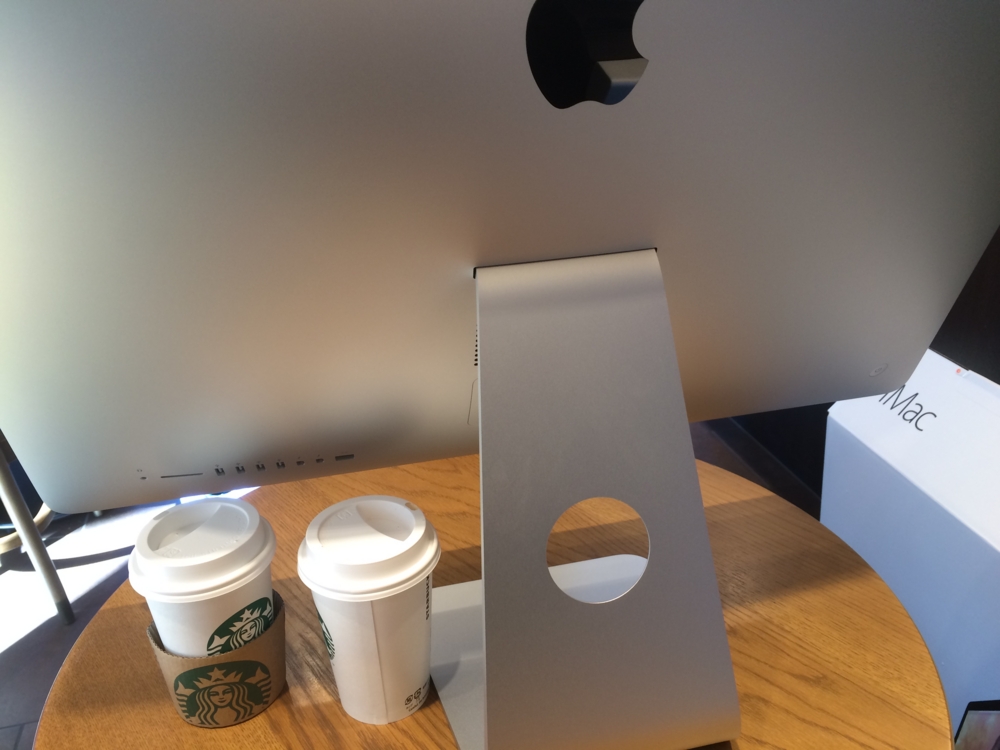
コンセントをさして、

電源を入れます・・・

おおおおこれは鮮明すぎるwww
Retinaは想像以上にすごいかもしれない。
とりあえず何も設定してないというか、MacBook Airから環境を移行する必要があり、4時間ぐらいかかりそうなので、コーヒー飲んだら帰ります。
てか、スタバにiMac持ってきても画面が近過ぎてしんどいですね。視界がiMacで埋まります。
そして、自分で写真とっても何してるのかイマイチよくわからないですね。近すぎて。

ただ、珍しかったのか、列に並んでいるお客さんが写メとか撮ってました。
帰宅〜設定
帰宅して、MacBook Airの環境をTimemachine経由でiMacに移しました。
Airはそのまま使い続けますが、とりあえずアプリとか設定とかはいったん丸ごと移行したほうが楽なので。コンピュータ名だけは変えないといけないですが。
以前は、Timemachineからの復元って、ほんとに何も設定する必要なく使用を開始できたんですが、最近は端末変わるとアカウント認証をやりなおさないといけないサービス(Googleなど。MACアドレスとかは取得してないと思うのですが)も多く、いくつかは再設定しなければなりませんでした。
データ量は200GBぐらいで、3時間ぐらいかかった気がします。
http://blog.livedoor.jp/dankogai/archives/51875372.html
Thunderboltケーブル一本で引っ越せて、しかも20分後には今まで通りの環境がそこにある。競合他者に一番真似してほしいのに、一番真似してくれないのがこれである。引っ越しの労苦こそ、新品への買い替えを控えてしまう理由の最大ではないか。Microsoftは新OS開発の1/10でも、移行ツールに投資するべきではなかったか?Appleでさえ、Windowsからの移行アシスタントを用意しているというのに。
確かにThunderboltでMac同士をつないだほうが早そうですね。次からそうしよう。
さて態勢が整いました。
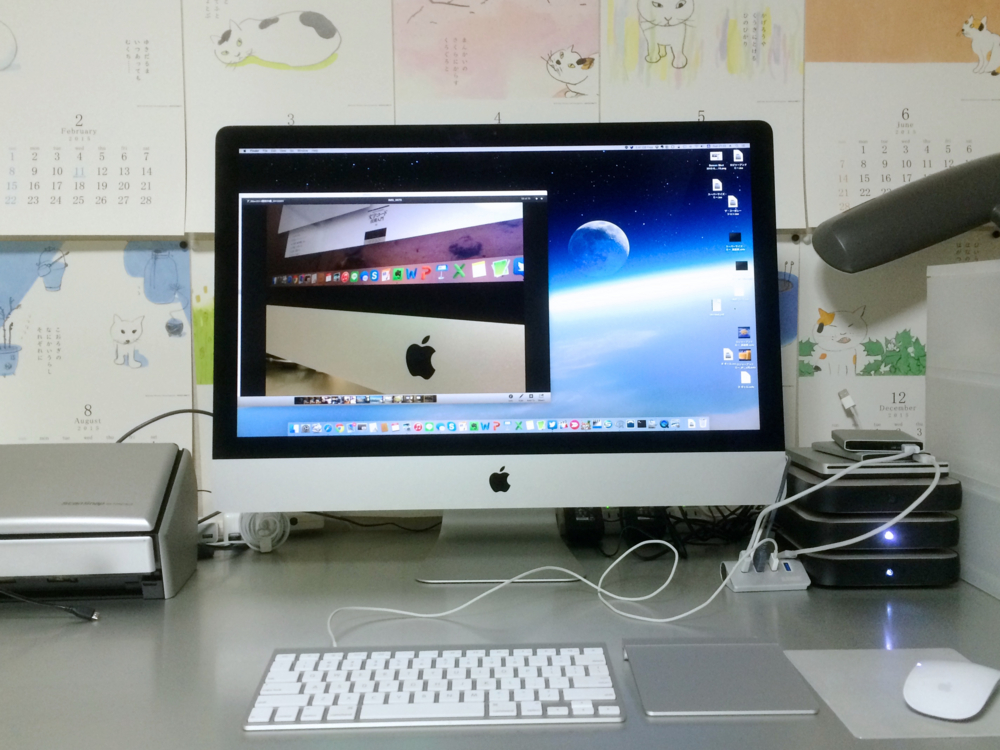
まず、iMacを置いたことによって、カレンダーが見えなくなってしまいました。
画面を間近でみると、アイコンがクソきれいですwww

なんかですね、YouTubeもすごく綺麗に見えます。
Retinaだから、720pとか1080pの動画が、拡大再生しなくてもそのまま生きてくる感じです。
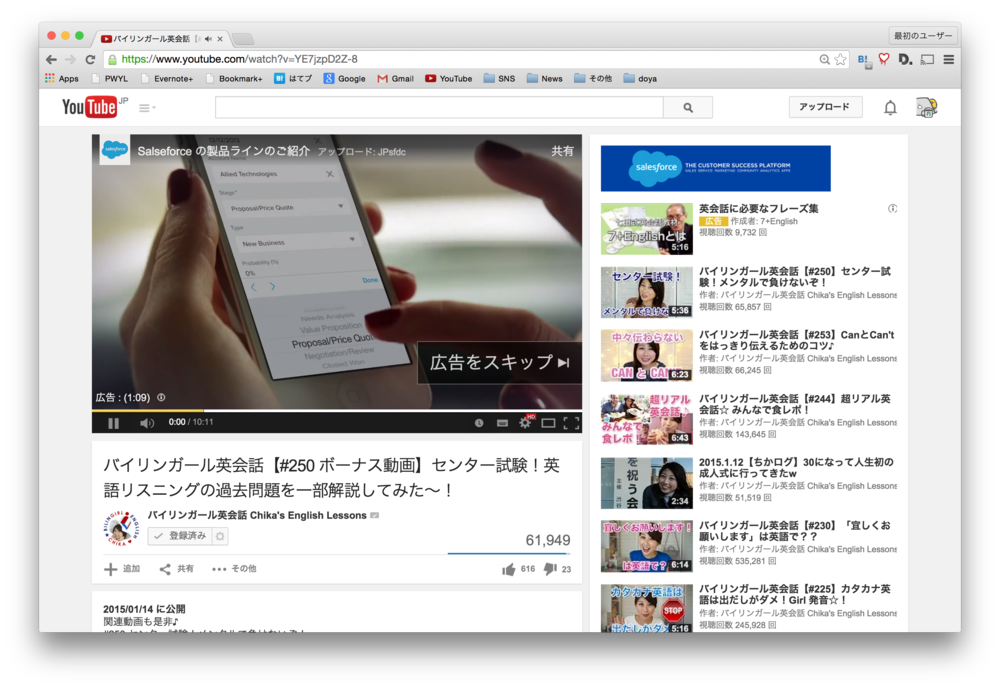
iPhotoを開くと、1個1個のサムネイル画像がとても鮮明で、なんかこういうの気持ちいいです。ほんと。
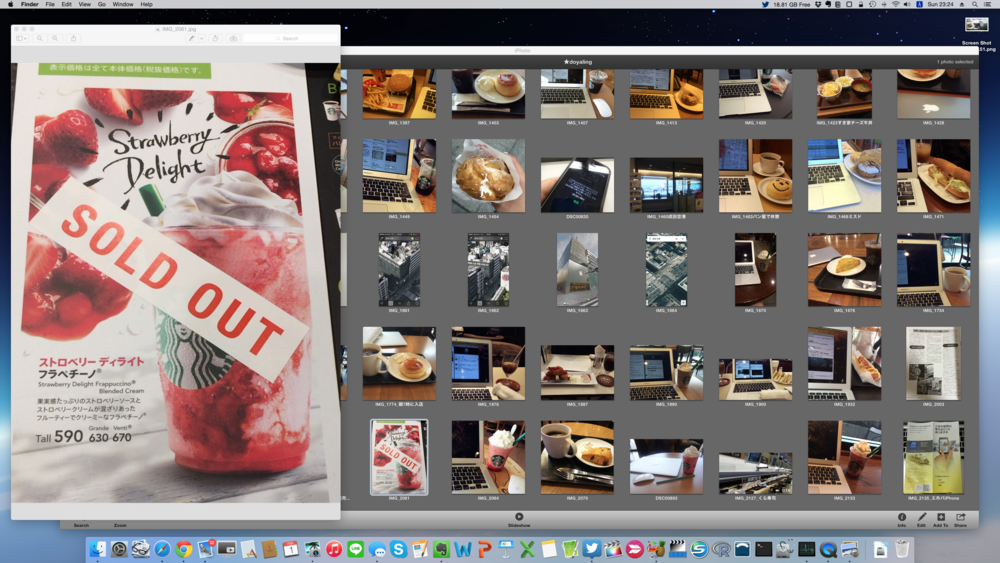
ディスプレイの解像度設定は「Best」ってのを選んでるんですが、これは2560*1440という解像度です。
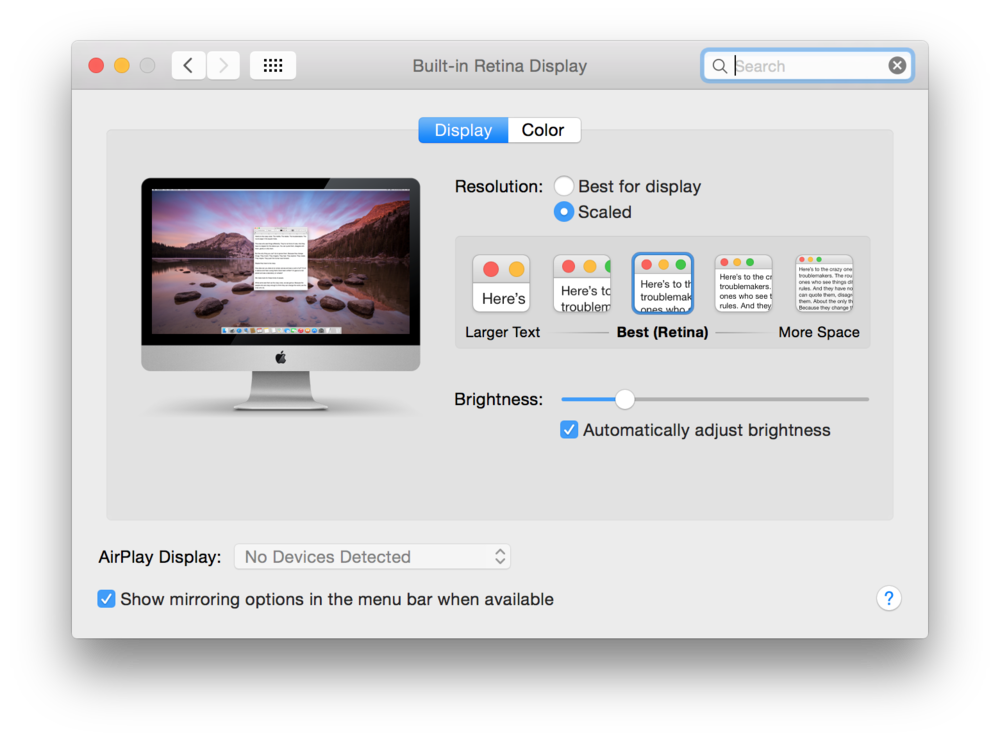
これはどのぐらいの大きさなのかというと、MacBook Pro with Retinaの13インチの横幅ピクセル数と同じぐらいで、従来型iMacの25%増しぐらい。
↓に写っている飛行機の映像がフルHDです。
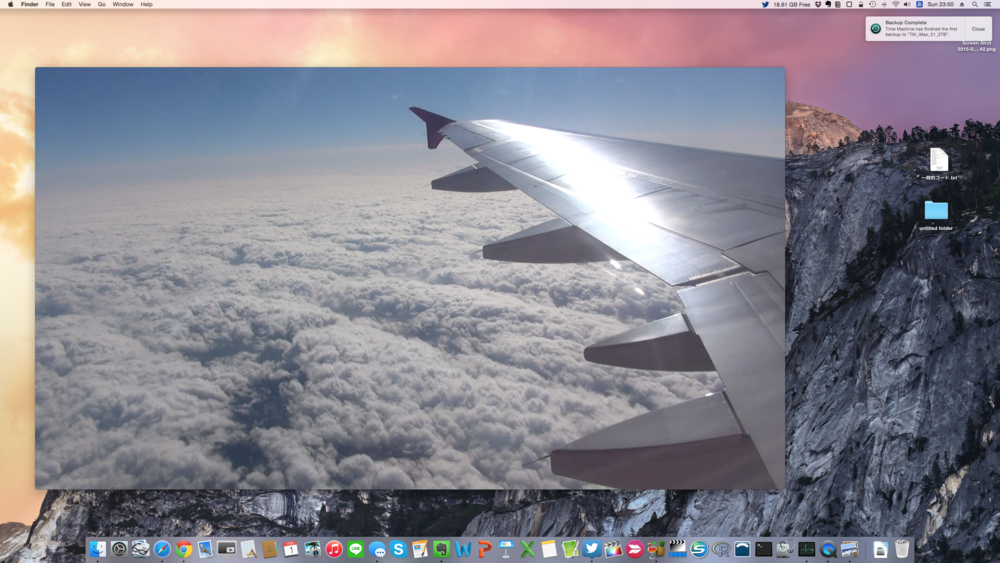
これは所詮、解像度を扱いやすい大きさに落として表示させてるわけで、5Kでもなんでもないです。でも全体的に、めちゃめちゃ綺麗に見えます。2560に落としてあると言っても、文字なんかはきれいにしてくれてるんですかね?
ここで、解像度設定を5Kにしてみましょう……。

これはwww
フルHDがこんなに小さくなるとは!!
スクリーンショットの画像ファイルが25MBぐらいになってしまい、大きすぎてアップできなかったので(クッソw)、縮小してから掲載しています。
しかし、たしかに5Kだということは分かりましたが、実用上どこまで必要なのかはイマイチわかりませんね。
右上の方に、何か通知のようなものが出ているのですが、もはや小さ過ぎて、何が起きているのかを知ることができません。
感想
私はRetinaディスプレイについて、届く前は「Retinaディスプレイである必要は全くないよね」とか思っておりました。
また、そもそも今回私がRetinaモデルを選んだのは、きれいな画面で見たかったからではなく、単にRetina版のほうがCPUの性能なども高いものを選べたからです。
しかしですね、使ってみると「あ、やっぱRetinaにしといてよかったwww」という感じです。全然違うわこれ。もはや印刷物のポスターなどを眺めている感覚です。
5Kモードにして見る必要はなく、普通のRetinaモードでちょうどいいですが。
処理性能については、これからいろいろ使ってみて確かめていきますが、iMacの中では最高スペックにしているので、当然サクサク動いています。
Handbreak
Handbreakで動画のエンコードやってみましたが、それなりに時間はかかるものの、さすがにけっこう早かったです。同じファイルをMBAとiMacで同時にエンコードしてみたら、MBAで4分44秒かかるファイルが、iMacだと1分32秒でした。
やはり負荷は大きいので、エンコの時に限ってはiMacのファンが盛大に回ります。
Evernote
Evernoteのアプリの動きは、このiMacでも少しもたついたままではあって「マジかよ……」と思いました。私のようにノート数が万単位になってくると、ソフトウェア側になんか問題があるんでしょうかね。
もちろん、MacBook Air上で使った感じよりはだいぶスムーズに動いて嬉しいです。
Final Cut Pro X
動画編集は、FCPXを少し動かしてみた感じではかなりサクサク行けますね。プレビューとか超スムーズだし、各種操作に対しても遅れずに反応が帰ってきます。これはかなり、スペックの恩恵を感じます。
本体をせっかく1TBのSSDにしたので、作業用のライブラリは本体側に置こうかと思います。外付けだと通信速度がボトルネックになるので。ただし編集終わったやつは、残しとくとさすがに容量を食うので、外付けHDDに入れます。外付けもThunderboltのやつにすれば、USB3.0より倍ぐらい速いらしいので外付けのまま編集していいかもしれませんが、まだUSB3.0より1.5倍ぐらい値段が高いので買ってないです。
その他
なぜかLINEのアプリは、ウィンドウを高速でドラッグするとカクカク遅れてついてくるような感じになります。前後のタイミングで他の重そうなアプリを高速でドラッグしてもそうはならないので、LINEのアプリがなんかおかしいようです。
Twitterの公式クライアントは、MacBoo Airだと結構うごきがカクカクして見づらかったのですが、iMacでは滑らかに動いていて良かったです。
あと1個気づいたんですが、本体スピーカーはあまりよくないですね。低音がけっこう出ていて良い面もあるのですが、iMac本体ボディの空洞内に微妙に反響しており、モワンモワンした音になっています。MBAのスピーカーの音の方がきれいかもしれません。
私は音質にこだわりはないので、べつにいいのですが、
とりあえずもう少し使って見ます。